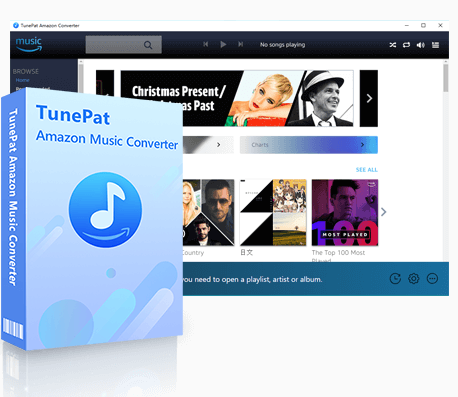TunePat line Music Converter
LINE MUSIC を解約するにはどうすればいい?LINE MUSIC の解約方法は、利用中のプランと決済方法によって異なります。この記事では、プランごとおよび決済方法ごとの LINE MUSIC の解約・退会方法を詳しく解説します。また、解約時の注意点や、解約できない場合の解決策についてもご紹介します。さらに、お気に入りの LINE MUSIC 楽曲を保存する方法もご紹介します。
☆関連記事:LINE MUSICをずっと無料で使うやり方まとめ >>

LINE MUSIC を存分に利用するため、LINE MUSIC を解約・退会する前に、ベストタイミングについて知っておくことが重要です。一般的に、更新日の24時間前までに解約することをおすすめします。そして、LINE MUSIC には、初回1ヶ月間無料のトライアルプランがあります。トライアル期間中に解約すれば、料金は一切発生しません。
利用している LINE MUSIC のチケットの有効期限を確認するには、以下の方法をご参照ください。
Step1画面右下の[ライブラリ]をタップします。
Step2[設定(歯車アイコン)]>[マイチケット/ショップ]>[マイチケット]をタップします。
Step3プラン名の下に表示されている[有効期限]を確認します。
LINE MUSIC アプリ内で購入したプランが表示されない場合はこちらへ
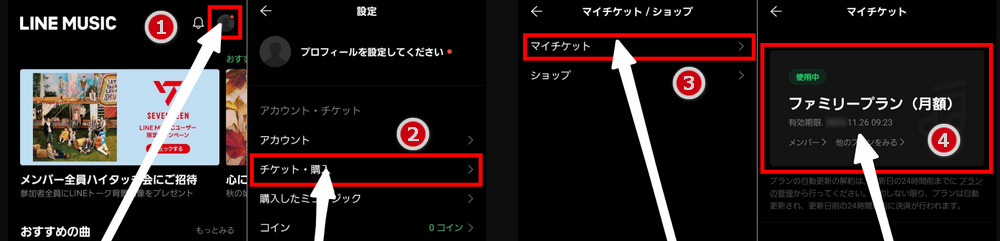
Step1LINE STORE にログインします。
Step2[プラン管理]で[次回更新日]をご確認ください。(※LINE STORE で購入したチケットのみ確認できます。※解約手続きが完了している場合は[利用終了日]が表示されます。)
LINE MUSIC の自動更新を解約したい場合は、自分の購入場所/決済方法を確認したあとに、解約処理を行ってください。
Step1アプリを開き、画面右下の[ライブラリ](人型アイコン)をタップします。
Step2[設定]を選択し、[チケット⋅購入]または[マイチケット/ショップ]をタップします。
Step3[マイチケット]>[購入履歴]を選択して、プラン名の下に表示されている購入場所/決済方法を確認します。

この方法は、LINE STORE で契約している方に適用です。
Step1プランを購入した LINE アカウントで、LINE STORE アプリまたは Web サイトにログインします。
Step2画面上部の[≡]>LINEに登録している名前>[プラン管理]をタップします。
Step3[LINE MUSIC]の欄が表示されるまで画面を下にスクロールします。
Step4LINE MUSIC 欄にあるプランの右横の[解約する]>[OK]または[確認]を選択します。
この方法は、App Store で契約している方に適用です。
Step1iPhone の設定を開きます。
Step2[自分の名前]>「サブスクリプション」と選択します。
Step3LINE MUSICのプランを探して「サブスクリプションをキャンセルする」をタップします。
この方法は、Google Play で契約している方に適用です。
Step1Android デバイスで Google Play のストアアプリを開きます。
Step2メニューボタンをタップし、定期購入にアクセスします。
Step3LINE MUSICのプランを探し、[定期購入を解約] をタップします。
キャリア au/docomo/softbank かクレジットカード VISA / JCB などのブランド名を表示された場合、以下の方法を参考にしてみます。
Step1画面右下の[ライブラリ](人型アイコン)をタップします。
Step2[設定](歯車アイコン)>[チケット⋅購入]/[マイチケット/ショップ]>[マイチケット]をタップします。
Step3画面下部の[自動更新 解約]をタップして、[解除する]をタップします。
SoftBank Mobile/Y Mobile/LINEMO と表示されている場合、契約しているキャリアのオプションサービス変更ページから解除の手続きを行う必要があります。LINE MUSIC アプリでは解約手続きが行えません。
SoftBank Mobile をご利用の場合:My SoftBank にログイン
Y Mobile をご利用の場合:My Y!mobile にログイン
LINEMO をご利用の場合:My Menu にログイン
LINE MUSIC から退会するには、まず LINE MUSIC を解約する必要があります。続いて、以下の手順に従って LINE MUSIC の退会手続きを行ってください。
Step1LINE MUSIC アプリを開き、画面下部にある「ライブラリ」をタップします
Step2画面右上の「設定」をタップし、「アカウント」→「LINE MUSIC を退会する」をタップします。
Step3退会するとデータが削除される旨の注意事項と削除されるデータを確認し、問題がなければ次のステップに進みます。
Step4退会に関する同意事項にチェックを入れ、「退会する」をタップします。退会が確定する旨の最終確認画面が表示されますので、内容に間違いがなければ「退会する」をタップして完了です。
上記の方法を参考になれば、一般的に LINE MUSIC を解約できます。LINE MUSIC が解約できない原因について、下記のことと考えられます。
解約ボタンを押したつもりでも、通信環境が悪かったり、操作ミスで手続きが完了していない可能性があります。
LINE STORE、Apple、Google Play、キャリア決済など、購入場所によって解約方法が異なります。間違った場所での手続きを行っていると、解約できない場合があります。
上記の原因を巡って、LINE MUSIC が解約できない解決策は以下の通りです。
1、購入場所を特定して、正しい購入場所に対応する手順で、もう一度解約手続きを行います。
2、通信環境の良い場所(Wi-Fiに接続をおススメ)で、落ち着いて、手順を一つ一つ確認しながら、再度解約手続きを行ってみてください。
上記の方法を試しても解決しない、LINE MUSIC のサポートに直接問い合わせるのが確実です。LINE MUSIC のヘルプページ: https://help2.line.me/LINEMusic/
LINE MUSIC の解約手続きを行っても、現在のプランの有効期限までは、引き続き有料プランのサービスを利用できます。有効期限が過ぎると、音楽のフル再生、オフライン再生、高音質再生など、有料プランで利用できた機能が使えなくなります。自分で作成したプレイリストや、曲に設定した BGM なども、利用できなくなります。
自分で作るプレイリストは大切な思い出です。解約する前に、プレイリストの内容をメモしておくと、再度 LINE MUSIC に登録した際に同じプレイリストを簡単に再作成できます。また、LINE MUSIC の楽曲を保存することも検討しましょう。解約前に聴きたい楽曲をパソコンにダウンロードしておくと、オフラインで聴くことができます。
以下に、専門の LINE MUSIC 変換ソフト-TunePat Line Music Converter を使って、LINE MUSIC の楽曲を MP3 に保存する方法を紹介します。
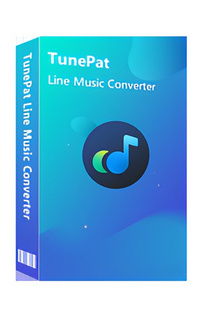
TunePat Line Music Converter とは、LINE MUSIC から音楽を録音し、汎用な MP3、AAC、WAV、FLAC、AIFF に変換できるソフトです。(詳細を見る)
 LINE MUSIC の音楽をダウンロードして永久に保存します。
LINE MUSIC の音楽をダウンロードして永久に保存します。 Amazon Music、YouTube Music、Apple Music、Spotify から音楽も録音できます。
Amazon Music、YouTube Music、Apple Music、Spotify から音楽も録音できます。 曲名、アーティスト、アルバムなど保存できます。
曲名、アーティスト、アルバムなど保存できます。 CD書き込む機能、オーディオ編集機能とボーカルリムーバー機能を用意します。
CD書き込む機能、オーディオ編集機能とボーカルリムーバー機能を用意します。 ウィルス/アドウェアなし!100%安全と安心です。
ウィルス/アドウェアなし!100%安全と安心です。Step 1まずは、TunePat Line Music Converter をダウンロード・インストールします。そして、メイン画面から「LINE MUSIC」を選択してください。
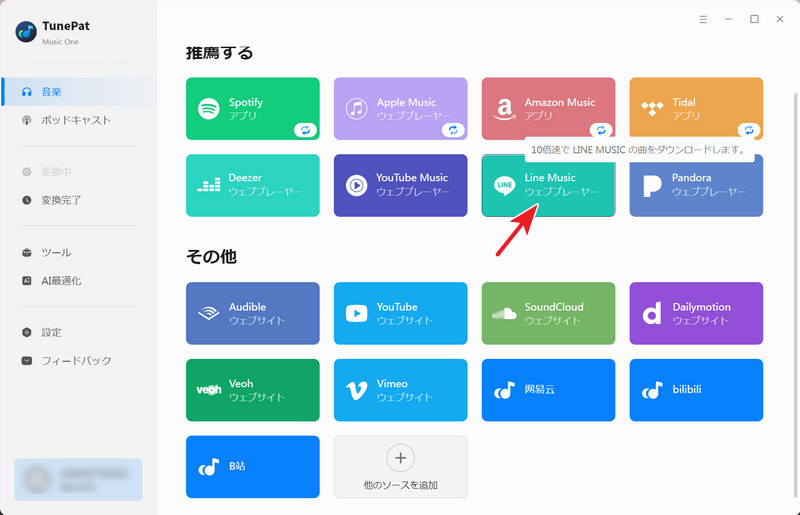
内蔵した LINE MUSIC Web サイトが開き、LINE ミュージックのウェブサイトにサインインします。
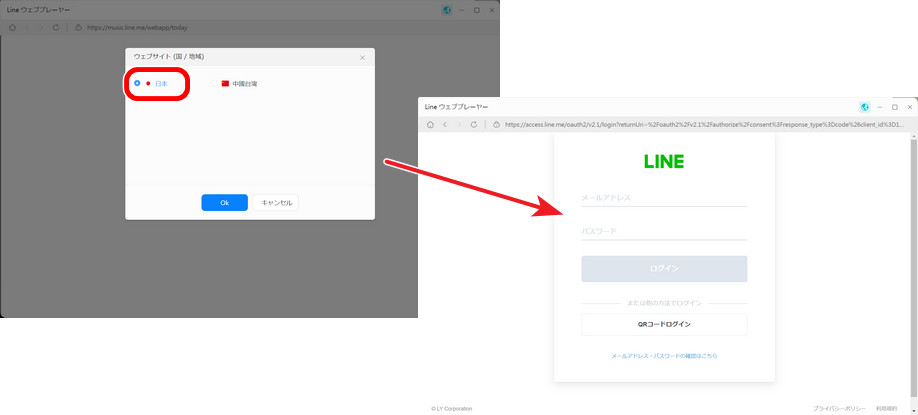
Step 2変換したい LINE MUSIC の曲を検索して開き、右側にある音符のようなアイコンをクリックすれば、簡単に曲やプレイリストなどを変換リストに追加できます。ヒント:曲や、アルバム、プレイリストをまず選定しないと、音符のようなアイコンはグレーのまま、クリックできない状態を保ちます。
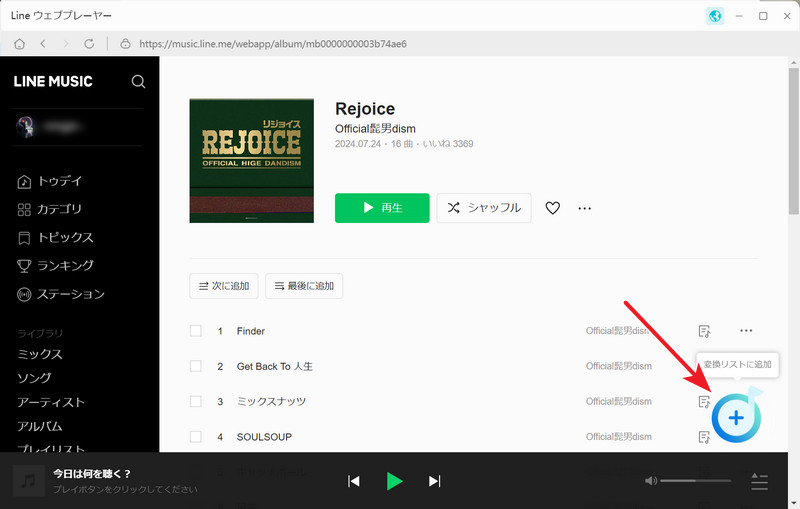
Step 3変換設定を行います。設定画面で、出力形式を MP3 に選択してください。「出力フォルダを整理」というオプションで、出力した曲をアーティストか、アルバムなどの順に保存することを選択できます。そのほか、出力フォルダと出力ファイル名の組み合わせも変更できます。
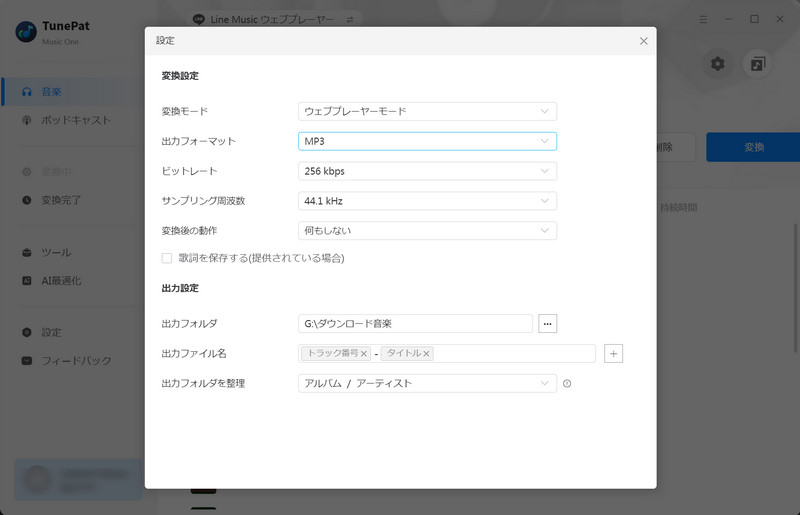
Step 4設定が終わったら、設定画面を閉じて変換ボタンをクリックします。
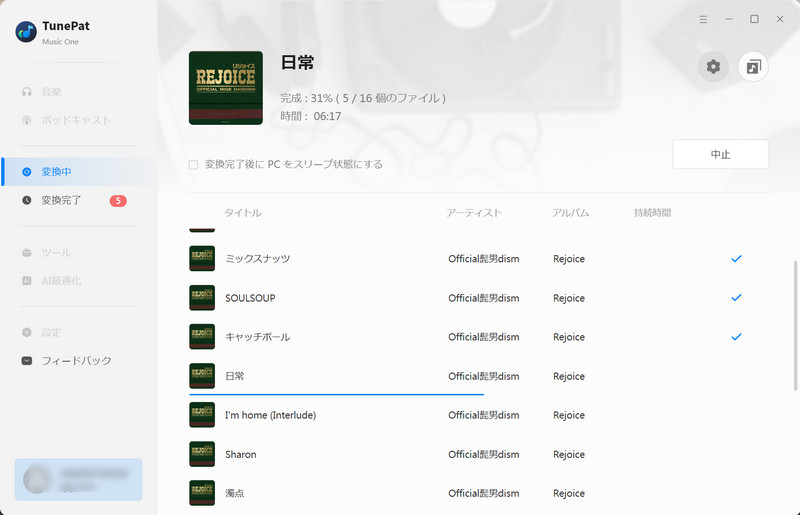
すると、LINE MUSIC 曲の変換が自動的に行われます。しばらく待つと変換が完了されます。
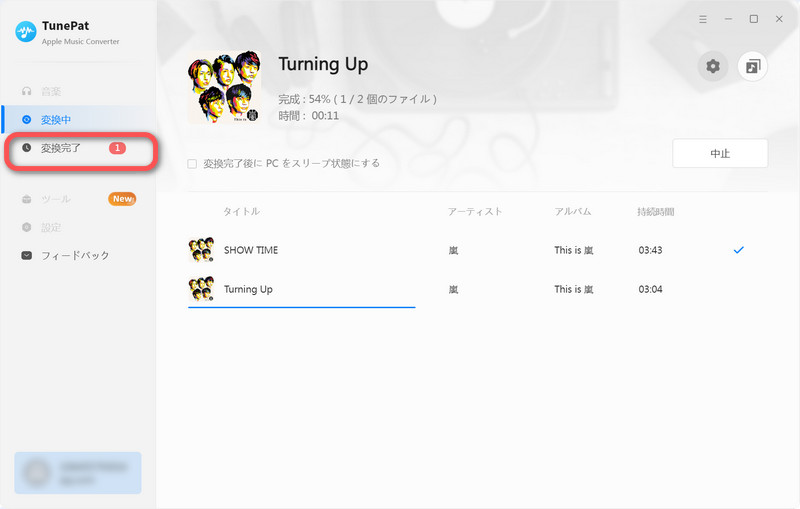
Step 5変換完了後、左の変換完了をクリックすれば、変換履歴を確認できます。出力フォルダを開いて、変換された LINE MUSIC 曲を確認できます。
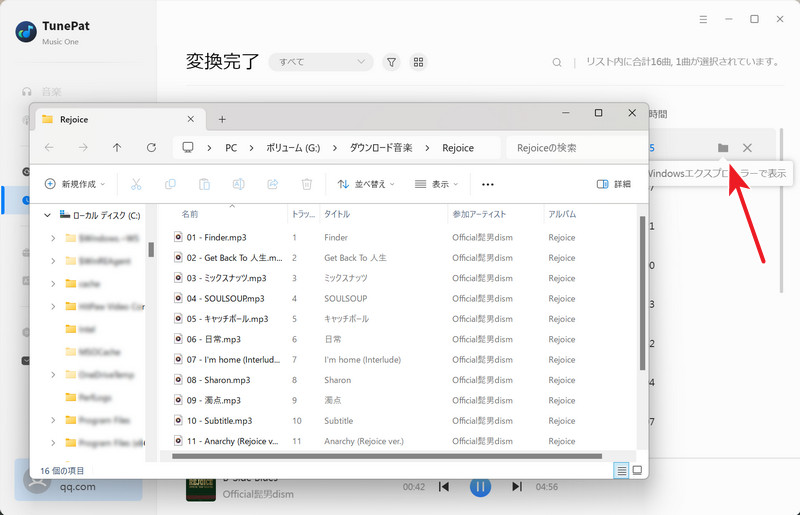
以上は、LINE STORE、App Store 、キャリア決済/クレジットカード決済ごとの LINE MUSIC 解約方法についてのご紹介です。LINE MUSIC の解約手続きは、契約方法によって異なり、少し複雑に感じるかもしれませんが、この記事で紹介した手順を参考にすれば、スムーズに行うことができます。一方、解約後も特定の楽曲を聴きたい場合は、LINE MUSIC を解約する前に、TunePat Line Music Converter を使って、お気に入りのプレイリストをパソコンに保存することをおすすめします。これにより、解約後も好きな音楽をいつでも楽しむことができます。
TunePat Amazon Music Converter とは、史上最強の Amazon Music ダウンロード、変換ソフトであり、Amazon Music Unlimited と Prime Music で聴ける曲を高品質で PC / Mac にダウンロード保存できます。さらに、曲のタグ情報も保持します。これ一本を持つと、Amazon Music での数千万曲から好きな曲を自由にダウンロードし、いつでもどこでもオフラインで聴けるようになります。(詳細を見る >)
 Amazon Music アプリをインストール不要!
Amazon Music アプリをインストール不要! MP3、AAC、WAV、FLAC など多種音声ファイルフォーマットへの出力対応!
MP3、AAC、WAV、FLAC など多種音声ファイルフォーマットへの出力対応! アーティスト、アルバム、アートワークなどタグ情報を保持したまま。
アーティスト、アルバム、アートワークなどタグ情報を保持したまま。 最新の Windows 11と macOS 11 に完全対応!
最新の Windows 11と macOS 11 に完全対応!